Git
参考廖雪峰官方网站
定义
- 分布式版本控制系统
- Linus用C语言写的
- 服务于Linux、GitHub等官网
集中式vs分布式
- 集中式
- CVS
- SVN
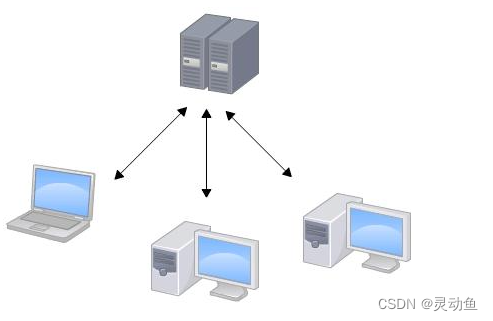
- 分布式
- Git

- Git
安装Git
- Linux
- Mac OS
- Window
- Git 官网下载程序,默认选项安装
- 鼠标右击---->Git Bash 出现黑色框命令行,表示Git安装成功
git config --global user.name "你的名字"
git config --global user.email "你的邮箱"
注意: git config命令的**–global参数**,用了这个参数,表示你这台机器上所有的Git仓库都会使用这个配置
创建版本库
- 什么是版本库(仓库)?
可以理解为目录,所有文件被Git 管理
创建版本库实际上就是单纯创建文件Windows系统初始化仓库
是空的仓库,会多.git的文件git init Initialized empty Git repository in /Users/michael/learngit/.git/ - 文件添加到版本库
跟踪文本文件的改动
第一步,用命令**git add**告诉Git,把文件添加到仓库:
$ git add readme.txt
第二步,用命令**git commit**告诉Git,把文件提交到仓库:
$ git commit -m "wrote a readme file"
[master (root-commit) eaadf4e] wrote a readme file
1 file changed, 2 insertions(+)
create mode 100644 readme.txt
时光机穿梭
- 要随时掌握工作区的状态,使用git status命令
- 如果git status告诉你有文件被修改过,用git diff可以查看修改内容
版本回退
- HEAD指向的版本就是当前版本,上一个版本就是HEAD^。因此,Git允许我们在版本的历史之间穿梭,使用命令git reset --hard commit_id
- 穿梭前,用git log可以查看提交历史,以便确定要回退到哪个版本 如果嫌输出信息太多,看得眼花缭乱的,可以试试加上**–pretty=oneline参数**
- 要重返未来,用git reflog查看命令历史,以便确定要回到未来的哪个版本。
工作区和暂存区
- 工作区
电脑里的目录 - 版本库
工作区有一个隐藏目录.git,这个不算工作区,而是Git的版本库 - 暂存区
Git的版本库里存了很多东西,其中最重要的就是称为stage(或者叫index)的暂存区,还有Git为我们自动创建的第一个分支master,以 及指向master的一个指针叫HEAD

例:git add ------> git commit
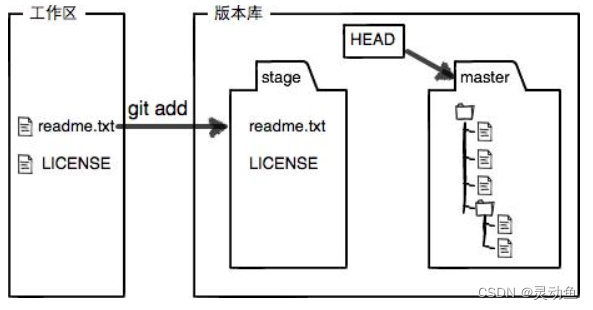
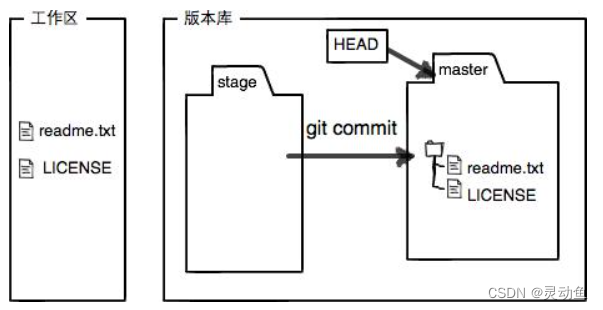
管理修改

从上一节可以了解到git add 就把第一次修改的内容,放到暂存区,然后 git commit,就把第一次修改的内容整到master去了,第二次修改的内容并没有传到暂存区和master。

分别将第一次修改和第二次修改内容整到暂存区,然后一起git commit ,整到master
即:每次修改,如果不用git add到暂存区,那就不会加入到commit中
撤销修改
1、 工作区撤销修改
git checkout -- 文件名
2、 暂存区撤销修改
git reset HEAD <file>
回到了场景1,第二步按场景1操作
3、已经提交了不合适的修改到版本库时,想要撤销本次提交,参考版本回退一节,不过前提是没有推送到远程库
删除文件
将工作区文件删除,会出现工作区和版本库不一致,也就会出现两种情况:
- 第一种情况: 版本库的文件需要删除,维持两者一致,代码为
git rm 文件
git commit -m “提交描述”
- 第二种情况: 恢复工作区的文件,维持两者一致,代码为
git checkout -- 文件
git checkout 用于版本库里的版本替换工作区的版本,无论是工作区的修改还是删除
分支管理
分支作用: 创建新分支,即使工作没完成,也可以提交,确保自己数据不丢失,且不影响其他人工作
创建与合并分支
- 主分支(master 分支),master指向最新提交,HEAD指向当前分支
[外链图片转存失败,源站可能有防盗链机制,建议将图片保存下来直接上传(img-uGIMZMlm-1681020524445)(C:\Users\26541\AppData\Roaming\Typora\typora-user-images\image-20230408212403031.png)]
每次提交master就会往后移动,此分支也就越来越长。
- 创建新分支—dev

dev 指向master相同的提交,HEAD指向dev,表示当前分支在dev
- 提交

dev 就往后移动,HEAD还是指向dev,表示还是在dev分支
- 合并
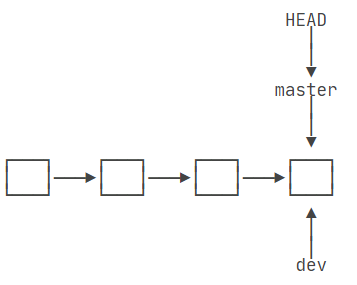
master指向dev的当前提交,并将HEAD指向master分支
- 合并。删除dev,就剩下master指针了

- 创建 dev 分支,并将 HEAD指针指向 dev
git branch dev
git checkout dev
其中,git checkout 后面加上 -b 参数表示创建并切换
- 查看所有分支
git branch
* dev
master
其中,*表示当前的分支

git checkout master // 将HEAD 指向dev
git merge dev // 合并
合并完成后就可以删除 dev
git branch -d dev
解决冲突
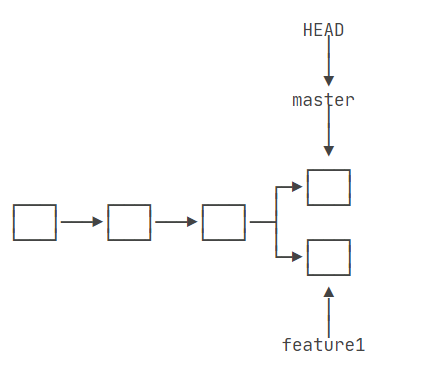
有上图可知,两个分支分别修改同一文件中的内容,并都进行提交,这需要解决冲突 ,再合并。
如何解决冲突呢?
- git status 查看冲突文件
- cat 文件内容的冲突部分
- 手动更改冲突部分,并进行提交

合并分支,删除 feature1,得到如图所示,并采用带参数的git log 来查看分支的合并情况
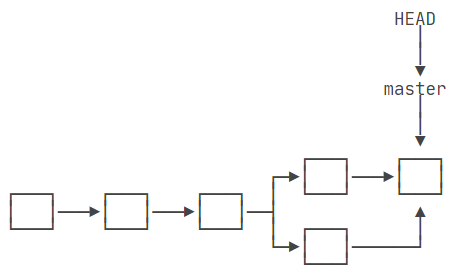
分支管理策略
- 不使用
Fast forward模式,合并后的历史有分支,能看出来曾经做过合并
git merge --no-ff -m "merge with no-ff" dev
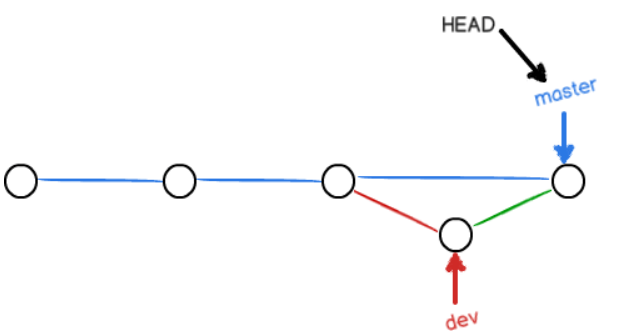
- –no-ff 参数,表示禁用 Fast forward
- -m 参数表示本次合并要创建一个新的commit,并把commit的描述加进去
- 使用
Fast forward模式,看不出来曾经做过合并

实际开发中,团队合作的分支如下图所示。

Bug分支
情景:
当你接到修复一个bug的任务时,当前正在dev上进行的工作还没有提交,需要你先修bug,怎么办?
-
dev 的工作进行隐藏
git stash -
建新分支,修复bug
-
用
git stash list命令查看
- 用
git stash apply恢复,但是恢复后,stash内容并不删除,你需要用git stash drop来删除 git stash pop,恢复的同时把stash内容删掉
Feature分支
- 开发一个新feature,最好新建一个分支;
- 如果要丢弃一个没有被合并过的分支,可以通过
git branch -D <name>强行删除
多人协作
- 查看远程库信息,使用
git remote -v; - 本地新建的分支如果不推送到远程,对其他人就是不可见的;
- 从本地推送分支,使用
git push origin branch-name,如果推送失败,先用git pull抓取远程的新提交; - 在本地创建和远程分支对应的分支,使用
git checkout -b branch-name origin/branch-name,本地和远程分支的名称最好一致; - 建立本地分支和远程分支的关联,使用
git branch --set-upstream branch-name origin/branch-name; - 从远程抓取分支,使用
git pull,如果有冲突,要先处理冲突
REBASE操作
- rebase操作可以把本地未push的分叉提交历史整理成直线;
- rebase的目的是使得我们在查看历史提交的变化时更容易,因为分叉的提交需要三方对比。
标签管理
创建标签
- 命令
git tag <tagname>用于新建一个标签,默认为HEAD,也可以指定一个commit id; - 命令
git tag -a <tagname> -m "blablabla..."可以指定标签信息; - 命令
git tag可以查看所有标签。
操作标签
- 命令
git push origin <tagname>可以推送一个本地标签; - 命令
git push origin --tags可以推送全部未推送过的本地标签; - 命令
git tag -d <tagname>可以删除一个本地标签; - 命令
git push origin :refs/tags/<tagname>可以删除一个远程标签
将本地文件上传通过Git上传至Gitee
- 生成密钥
ssh-keygen -t rsa -C “邮箱”
输入上面的命令后一直按3次回车直到出现图形界面即可
查看生成的密钥
cat ~/.ssh/id_rsa.pub
将密钥复制到Gitee的SSH公钥中。
-
从Gitee新建仓库,克隆到本地/或者新建文件,然后把需要上传的文件复制到克隆/新建的文件中
- git int 生成版本库,即文件里出现 .git文件
- git add . 将所有文件放入暂存区
- git commit -m “描述” 将内容提交
- git remote add origin xxxxxxxx.git xxxxxxxx就是https地址
- git push -u origin main 输入Gitee 用户名和密码





















 2872
2872











 被折叠的 条评论
为什么被折叠?
被折叠的 条评论
为什么被折叠?








